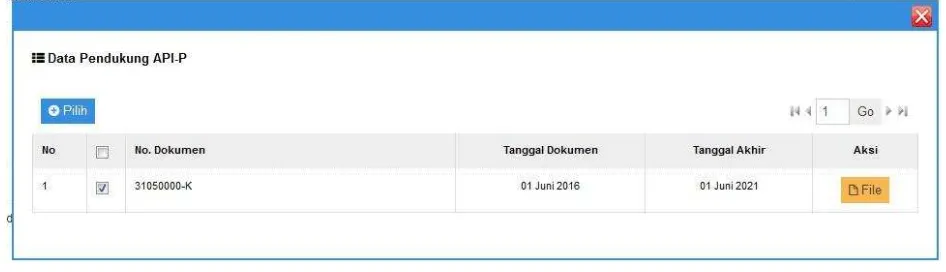SIKMB (Sistem Informasi Keluar Masuk Barang) | BP Batam
1
Pendahuluan
istem Informasi Keluar Masuk Barang adalah Sistem Informasi berbasis web yang dibuat untuk mempermudah pengusaha mengajukan permohonan ke BP Batam secara online dalam hal pengajuan izin keluar masuk barang ke dan dari Kawasan Perdagangan Bebas dan Pelabuhan Bebas Batam.
Alamat Akses
Perusahaan/ importir/ ekportir/ pelaku usaha dapat mengajukan permohonan keluar masuk barang dengan mengajukan permohonan secara online melalui aplikasi SIKMB.
Sistem Informasi Keluar Masuk Barang (SIKMB) dapat diakses melalui alamat :
http://ftzbbk.bpbatam.go.id
S
Bab
SIKMB (Sistem Informasi Keluar Masuk Barang) | BP Batam
2
Pedoman Penggunaan Aplikasi
ada bagian ini menjelaskan pedoman atau tata cara penggunaan aplikasi Sistem Informasi Keluar Masuk Barang SIKMB, seperti cara registrasi, login ke aplikasi, dan penggunaan menu-menu yang terdapat pada aplikasi SIKMB.
Registrasi
Agar dapat melakukan kegiatan di Sistem Informasi Keluar Masuk Barang (SIKMB) maka terlebih dahulu pengguna aplikasi melakukan registrasi.
Adapun langkah-langkah untuk melakukan registrasi sebagai berikut :
1. Buka alamat website http://ftzbbk.bpbatam.go.id melalui web browser anda, dan akan menampilkan halaman sebagai berikut :
P
Bab
SIKMB (Sistem Informasi Keluar Masuk Barang) | BP Batam
3 2. Kemudian klik tombol dan akan menampilkan halaman sebagai berikut :
3. Masukkan 15 digit nomor [NPWP] yang dimiliki oleh perusahaan. 4. Pilih [Jenis Usaha] dan masukkan [Nama Perusahaan]
5. Masukkan [Alamat Perusahaan] dan pilih [Nama Propinsi] serta [Nama Kabupaten/Kota]
6. Masukkan [Kode Pos]
7. Masukkan [Nomor Telepon] dan [Nomor Faksimili]
8. Masukkan [Alamat Pabrik] jika memang perusahaan memiliki kantor cabang/ pabrik
9. Masukkan [Jenis Usaha] sesuai dengan yang tertera pada dokumen API (Angka Pengenal Impor) yang dimiliki perusahaan
10. Masukkan [No. TDP] disesuaikan dengan nomor yang tertera pada dokumen TDP (Tanda Daftar Perusahaan)
11. Masukkan [Tanggal Daftar TDP] disesuaikan dengan tanggal TDP dikeluarkan/ diterbitkan 12. Masukkan [Nama Penanggung Jawab] disesuaikan dengan nama Penanggung Jawab
yang terdapat pada legalitas perusahaan seperti : (API, NIK, Akta Notaris, TDP, dan SIUP/IUI/IUT)
13. Masukkan [Jabatan Penanggung Jawab]
SIKMB (Sistem Informasi Keluar Masuk Barang) | BP Batam
4 15. Masukkan [Email Penanggung Jawab]
16. Masukkan [Nama Koordinator] koordinator adalah staf yang ditugaskan oleh perusahaan dan bertanggung jawab terhadap seluruh pengajuan yang dilakukan oleh perusahaan melalui Sistem Informasi Keluar Masuk Barang (SIKMB).
17. Masukkan [Alamat Koordinator] alamat diisi sesuai dengan alamat yang tertera pada KTP koordinator
18. Masukkan [No. Telp Pribadi/ HP Koordinator]
19. Masukkan [No. KTP Koordinator]
20. Masukkan [Email Koordinator] pada email tersebut nanti akan dikirimkan username dan password untuk login ke SIKMB
21. Upload [File NPWP Perusahaan] dengan klik tombol 22. Masukkan [5 digit kode captcha]
23. Klik tombol [Register] untuk melanjutkan atau klik tombol [Batal]
SIKMB (Sistem Informasi Keluar Masuk Barang) | BP Batam
5
Login ke Aplikasi SIKMB
Setelah melakukan proses registrasi, pengguna dapat melakukan login ke aplikasi. Adapun langkah-langkah untuk login ke aplikasi sebagai berikut :
1. Buka alamat akses http://ftzbbk.bpbatam.go.id melalui web browser anda, dan akan menampilkan halaman sebagai berikut :
2. Masukkan [Username] dan [Password] yang telah dikirimkan ke [Email Koordinator]
3. Masukkan [5 digit Kode Captcha]
SIKMB (Sistem Informasi Keluar Masuk Barang) | BP Batam
6
Pengajuan Permohonan Izin Usaha (IU) BP Batam
zin Usaha BP Batam adalah izin usaha yang diterbitkan oleh Badan Pengusahaan Kawasan (BP Batam) kepada pengusaha untuk mendapatkan fasilitas pembebasan bea masuk, PPN, dan pembebasan cukai untuk barang-barang yang melalui pelabuhan yang ditunjuk.
Izin Usaha dari BP Batam diterbitkan dengan mempertimbangkan eksitensi perusahaan, identitas pengurus & penanggung jawab, jenis usaha dan kepastian penyelenggaraan pembukuan.
Sebelum melakukan kegiatan keluar masuk barang ke dan dari Kawasan Perdagangan Bebas dan Pelabuhan Bebas Batam, perusahaan diwajibkan memiliki Izin Usaha (IU) BP Batam.
Adapun langkah-langkah untuk mengajukan permohonan Izin Usaha (IU) adalah sebagai berikut :
1. Klik tombol [Status Permohonan] , akan menampilkan hasil sebagai berikut :
2. Klik tombol [+ Permohonan Baru] , akan muncul sebagai berikut :
SIKMB (Sistem Informasi Keluar Masuk Barang) | BP Batam
7 3. Pilih untuk kegiatan [Izin Usaha], Dokumen [Perijinan BP Batam], Perijinan [Izin Usaha
LDP], Jenis Permohonan [BARU], kemudian klik [+ Buat Baru], maka akan muncul seperti berikut :
SIKMB (Sistem Informasi Keluar Masuk Barang) | BP Batam
8 5. Klik tombol [+ Pilih Data] untuk mengupload file TDP, seperti contoh sebagai berikut :
SIKMB (Sistem Informasi Keluar Masuk Barang) | BP Batam
9 6. Klik tombol [Pilih File] , kemudian pilih file PDF untuk TDP dengan size
maksimal 2 MB
7. Masukkan [Nomor Dokumen] , [Tanggal Dokumen] , [Tanggal Akhir Dokumen]. Dengan contoh sebagai berikut :
8. Klik tombol [Simpan] , akan muncul seperti ini :
SIKMB (Sistem Informasi Keluar Masuk Barang) | BP Batam
10 10. Pilih salah satu data, kemudian klik [Pilih] , akan muncul sebagai berikut :
11. Lakukan hal yang sama untuk dokumen-dokumen : [1. Surat Permohonan 2. Surat Pernyataan 3. Akta Notaris 4. NIK 5. SIUP/IUI/IUT/Izin Usaha Perusahaan lainnya 6. Surat Domisili Usaha 7. SK Kementerian Hukum dan Ham 8. Dokumen-dokumen pendukung lainnya] jika dokumen tidak memiliki tanggal akhir/ masa berlaku maka dibuat (DD/MM/2050) tanggal dan bulan mengikuti tanggal terbit sedangkan untuk surat permohonan dan pernyataan masa berlaku dibuat 2 bulan sejak diterbitkan.
SIKMB (Sistem Informasi Keluar Masuk Barang) | BP Batam
SIKMB (Sistem Informasi Keluar Masuk Barang) | BP Batam
12 12. Untuk memasukkan dokumen API klik ke sudut kanan atas kemudian klik kanan pada
[Dokumen Pendukung] kemudian klik [Open Link in New Tab].
akan muncul seperti gambar berikut :
SIKMB (Sistem Informasi Keluar Masuk Barang) | BP Batam
13
14. Pilih jenis dokumen , API-P atau
API-U disesuaikan dengan dokumen API yang dimiliki perusahaan. Pilih file PDF untuk
dokumen API , masukkan [Nomor Dokumen], [Tanggal Dokumen],
[Tanggal Akhir] klik tombol [+ Simpan] .
15. Kembali ke [Tab] sebelumnya dan kemudian klik [+ Pilih Data] pada dokumen API seperti gambar berikut :
SIKMB (Sistem Informasi Keluar Masuk Barang) | BP Batam
14 kemudian pilih salah satu data dan klik [+ Pilih] . Akan muncul sebagai berikut :
16. Klik [Detail] dan muncul halaman seperti berikut :
17. Masukkan [Jumlah Manager] , [Jumlah Supervisor], [Jumlah Operator Laki-Laki],
[Jumlah Operator Perempuan], [Kepemilikan Modal], [Jumlah Modal], dan [Negara Asal Penanam Modal].
SIKMB (Sistem Informasi Keluar Masuk Barang) | BP Batam
15 19. Klik [Simpan Data] dan klik [OK]. Muncul sebagai berikut :
20. Klik [Home]
Muncul halaman sebagai berikut :
21. Klik angka 1 pada kolom [Baru], pilih data yang akan dikirim kemudian klik [Kirim].
SIKMB (Sistem Informasi Keluar Masuk Barang) | BP Batam
16 23. Untuk melihat posisi dokumen klik [Status Permohonan]
SIKMB (Sistem Informasi Keluar Masuk Barang) | BP Batam
17 24. Pilih salah satu data kemudian klik [Log] , dan muncul seperti ini :
SIKMB (Sistem Informasi Keluar Masuk Barang) | BP Batam
18
Pengajuan Permohonan Importir Produsen (IP) Bahan
Baku Plastik
mportir Produsen (IP) Bahan Baku Plastik adalah pengakuan/ penetapan bagi importir produsen agar dapat melakukan kegiatan impor bahan baku plastik yang digunakan untuk kegiatan produksi usahanya.
Sebelum melakukan kegiatan keluar masuk barang untuk bahan baku plastik ke Kawasan Perdagangan dan Pelabuhan Bebas Batam, perusahaan importir produsen wajib memiliki IP Bahan Baku Plastik..
Adapun langkah-langkah untuk mengajukan permohonan IP Bahan Baku Plastik adalah sebagai berikut :
1. Klik [Status Permohonan] , akan muncul gambar sebagai berikut :
2. Klik tombol [+Permohonan Baru] dan akan keluar form pengajuan permohonan , kemudian diisi Kegiatan = Pemasukan , Dokumen = Importir Produsen (IP), Perijinan = IP Bahan Baku Plastik, Jenis Permohonan = (Disesuaikan jika belum memiliki IP Bahan Baku Plastik maka pilih BARU, jika ada data yang berubah maka pilih PERUBAHAN, jika ingin memperpanjang masa berlaku maka pilih PERPANJANGAN) seperti pada contoh berikut :
SIKMB (Sistem Informasi Keluar Masuk Barang) | BP Batam
19 3. Klik [+Buat Baru] , maka akan muncul seperti gambar berikut :
SIKMB (Sistem Informasi Keluar Masuk Barang) | BP Batam
20 5. Klik [Pilih Data] pada masing-masing [Dokumen Wajib], bagi dokumen API-P, IUI, TDP,
NIK, dan Izin Usaha LDP :
a. API-P
b. IUI (Izin Usaha Industri)
SIKMB (Sistem Informasi Keluar Masuk Barang) | BP Batam
21
d. NIK (Nomor Induk Kepabeanan)
e. Izin Usaha LDP (IU BP Batam)
Pilih data-data yang akan dipilih kemudian klik tombol [Pilih]
SIKMB (Sistem Informasi Keluar Masuk Barang) | BP Batam
22
a. Surat Permohonan
Klik tombol [Pilih File] pilih file PDF untuk Surat Permohonan yang telah discan, Masukkan
[Nomor Dokumen], [Tanggal Dokumen], dan [Tanggal Akhir] kemudian klik [Simpan]
SIKMB (Sistem Informasi Keluar Masuk Barang) | BP Batam
23 Pilih salah satu data yang telah diupload (disesuaikan nomor surat dan tanggalnya) dan,
kemudian klik [Pilih] b. Surat Pernyataan
Klik tombol [Pilih File] pilih file PDF untuk Surat Pernyataan yang telah discan, Masukkan [Nomor Dokumen], [Tanggal Dokumen], dan [Tanggal Akhir] kemudian klik [Simpan]
SIKMB (Sistem Informasi Keluar Masuk Barang) | BP Batam
24 Pilih salah satu data yang telah diupload (disesuaikan nomor surat dan tanggalnya) dan,
kemudian klik [Pilih]
c. Data Rencana Satu Tahun
Klik tombol [Pilih File] pilih file PDF untuk Rencana 1 Tahun yang telah discan, Masukkan [Nomor Dokumen], [Tanggal Dokumen], dan [Tanggal Akhir] kemudian klik [Simpan]
SIKMB (Sistem Informasi Keluar Masuk Barang) | BP Batam
25 Pilih salah satu data yang telah diupload (disesuaikan nomor surat dan tanggalnya) dan,
kemudian klik [Pilih]
7. Klik [Pilih Data] pada [Persyaratan Lainnya] , akan muncul sebagai berikut :
SIKMB (Sistem Informasi Keluar Masuk Barang) | BP Batam
26 9. Pilih data yang telah dimasukkan kemudian klik [Pilih]
10. Klik [Komoditas], seperti gambar berikut :
11. Masukkan [Hs Code], [Uraian dan Deskripsi Barang], [Jumlah], [Satuan], [Negara Asal], dan [Pelabuhan Asal] yang masukkan menyesuaikan dengan Data Rencana Satu Tahun. 12. Jika barang lebih dari 1 (satu) item maka klik [+Tambah].
SIKMB (Sistem Informasi Keluar Masuk Barang) | BP Batam
27 14. Klik [Home]
muncul halaman sebagai berikut :
15. Klik angka 1 pada kolom [Baru], pilih data yang akan dikirim kemudian klik [Kirim]
SIKMB (Sistem Informasi Keluar Masuk Barang) | BP Batam
28 17. Untuk melihat status permohonan klik [Status Permohonan]
18. Pilih salah satu data kemudian klik [Log] , dan akan muncul seperti berikut:
SIKMB (Sistem Informasi Keluar Masuk Barang) | BP Batam
SIKMB (Sistem Informasi Keluar Masuk Barang) | BP Batam
30
Pengajuan Permohonan IT
mportir Terdaftar (IT) adalah pengakuan/ penetapan bagi importir umum agar dapat melakukan kegiatan impor bahan-bahan tertentu yang diarahkan sesuai dengan bidang usahanya.
Sebelum melakukan kegiatan keluar masuk barang terkena Larangan dan Batasan (Lartas) IT ke Kawasan Perdagangan dan Pelabuhan Bebas Batam, perusahaan importir umum wajib memiliki IT yang sesuai dengan lartasnya.
Adapun langkah-langkah untuk mengajukan permohonan IT adalah sebagai berikut :
1. Klik [Status Permohonan] , akan muncul gambar sebagai berikut :
2. Klik tombol [+Permohonan Baru] dan akan keluar form pengajuan permohonan , kemudian diisi Kegiatan = Pemasukan , Dokumen = Importir Terdaftar (IT), Perijinan = Contoh : IT Minol (disesuaikan dengan jenis IT/ITPT yang akan dipilih), Jenis Permohonan = (Disesuaikan jika belum memiliki IT maka pilih BARU, jika ada data yang berubah maka pilih PERUBAHAN, jika ingin memperpanjang masa berlaku maka pilih PERPANJANGAN) seperti pada contoh berikut :
SIKMB (Sistem Informasi Keluar Masuk Barang) | BP Batam
31 3. Klik [+Buat Baru] , maka akan muncul seperti gambar berikut :
SIKMB (Sistem Informasi Keluar Masuk Barang) | BP Batam
32 5. Klik [Pilih Data] pada masing-masing [Dokumen Wajib], bagi dokumen API-U, SIUP MB,
TDP, NIK, dan NPPBKC :
Contoh :
Pilih data-data yang akan dipilih kemudian klik tombol [Pilih]
6. Klik [Pilih Data] pada masing-masing [Dokumen Wajib], bagi dokumen Surat Permohonan, Surat Pernyataan, dan persyaratan lain jika ada, :
a. Surat Permohonan
Klik tombol [Pilih File] pilih file PDF untuk Surat Permohonan yang telah discan, Masukkan
SIKMB (Sistem Informasi Keluar Masuk Barang) | BP Batam
33 setelah klik [Simpan] maka akan muncul sebagai berikut :
Pilih salah satu data yang telah diupload (disesuaikan nomor surat dan tanggalnya) dan,
SIKMB (Sistem Informasi Keluar Masuk Barang) | BP Batam
34
b. Surat Pernyataan
Klik tombol [Pilih File] pilih file PDF untuk Surat Pernyataan yang telah discan, Masukkan [Nomor Dokumen], [Tanggal Dokumen], dan [Tanggal Akhir] kemudian klik [Simpan]
Setelah klik [Simpan] akan muncul sebagai berikut :
Pilih salah satu data yang telah diupload (disesuaikan nomor surat dan tanggalnya) dan,
SIKMB (Sistem Informasi Keluar Masuk Barang) | BP Batam
35 7. Setelah semua dokumen wajib diisi, klik [Simpan Data], maka akan muncul sebagai berikut:
8. Klik [Home]
muncul halaman sebagai berikut :
SIKMB (Sistem Informasi Keluar Masuk Barang) | BP Batam
36 10. Pastikan data yang telah disimpan statusnya [Diajukan] seperti pada gambar berikut :
11. Untuk melihat status permohonan klik [Status Permohonan]
12. Pilih salah satu data kemudian klik [Log] , dan akan muncul seperti berikut:
SIKMB (Sistem Informasi Keluar Masuk Barang) | BP Batam
37
Pengajuan Permohonan Pemasukan Barang
Adapun langkah-langkah untuk mengajukan permohonan Pemasukan Barang adalah sebagai berikut :
1. Klik [Status Permohonan] , akan muncul gambar sebagai berikut :
2. Klik tombol [+Permohonan Baru] dan akan keluar form pengajuan permohonan , kemudian diisi Kegiatan = Pemasukan , Dokumen = Persetujuan Impor (PI), Perijinan = Contoh : Pemasukan Barang Umum (disesuaikan dengan jenis pemasukan yang akan dipilih), Jenis Permohonan = Baru, seperti pada contoh berikut :
3. Klik [+Buat Baru]
SIKMB (Sistem Informasi Keluar Masuk Barang) | BP Batam
38
Keterangan :
Dokumen Wajib = Dokumen yang wajib diisi, jika tidak maka pengajuan tidak dapat disimpan.
Dokumen Pilihan = Dokumen yang hanya dapat dipilih salah satu. Jika sudah terpilih salah satu tidak dapat memilih dokumen lainnya.
Dokumen Tambahan = Dokumen pelengkap persyaratan.
5. Klik [Pilih Data] pada masing-masing [Dokumen Wajib], bagi dokumen API-U, SIUP/IUI/IUT/SIUJK, TDP, NIK :
SIKMB (Sistem Informasi Keluar Masuk Barang) | BP Batam
39 Pilih data-data yang akan dipilih kemudian klik tombol [Pilih]
Lakukan hal yang sama untuk dokumen lain yang pernah diupload pada saat pengajuan Izin Usaha (IU) BP Batam.
6. Klik [Pilih Data] pada [Dokumen Wajib] dan [Dokumen Tambahan], bagi dokumen Surat Permohonan, Surat Pernyataan, Laporan Realisasi dan persyaratan lain yang dianggap perlu untuk menambah kelengkapan dokumen permohonan jika ada :
a. Surat Permohonan
Klik tombol [Pilih File] pilih file PDF untuk Surat Permohonan yang telah discan, Masukkan
[Nomor Dokumen], [Tanggal Dokumen], dan [Tanggal Akhir] kemudian klik [Simpan]
SIKMB (Sistem Informasi Keluar Masuk Barang) | BP Batam
40 Pilih salah satu data yang telah diupload (disesuaikan nomor surat dan tanggalnya) dan,
kemudian klik [Pilih] b. Surat Pernyataan
SIKMB (Sistem Informasi Keluar Masuk Barang) | BP Batam
41 Setelah klik [Simpan] akan muncul sebagai berikut :
Pilih salah satu data yang telah diupload (disesuaikan nomor surat dan tanggalnya) dan,
kemudian klik [Pilih]
7. Klik [Komoditas] untuk melakukan penginputan detail barang yang akan dimasukkan, seperti contoh berikut ini :
SIKMB (Sistem Informasi Keluar Masuk Barang) | BP Batam
42
8. Setelah semua dokumen wajib diisi, klik [Simpan Data], maka akan muncul sebagai berikut:
9. Klik [Home]
muncul halaman sebagai berikut :
SIKMB (Sistem Informasi Keluar Masuk Barang) | BP Batam
43 11. Pastikan data yang telah disimpan statusnya [Diajukan] seperti pada gambar berikut :
12. Untuk melihat status permohonan klik [Status Permohonan]
13. Pilih salah satu data kemudian klik [Log] , dan akan muncul seperti berikut:
14. Dokumen dinyatakan telah [Selesai] dan dokumen dapat langsung dicetak di komputer perusahaan/pengguna jika tampilan status sebagai berikut :
SIKMB (Sistem Informasi Keluar Masuk Barang) | BP Batam
44 dokumen anda dapat langsung dicetak dan dapat digunakan tanpa harus melakukan stempel
SIKMB (Sistem Informasi Keluar Masuk Barang) | BP Batam
45
Pengajuan Permohonan Pengeluaran Barang
Adapun langkah-langkah untuk mengajukan permohonan Pengeluaran Barang adalah sebagai berikut :
1. Klik [Status Permohonan] , akan muncul gambar sebagai berikut :
2. Klik tombol [+Permohonan Baru] dan akan keluar form pengajuan permohonan , kemudian diisi Kegiatan = Pengeluaran , Dokumen = Persetujuan Ekspor (PE), Perijinan = Contoh : Pengeluaran Sementara ke LDP (disesuaikan dengan jenis pemasukan yang akan dipilih),
Jenis Permohonan = Baru, seperti pada contoh berikut :
Keterangan :
LDP = Luar Daerah Pabean (Luar Negeri)
SIKMB (Sistem Informasi Keluar Masuk Barang) | BP Batam
46 3. Klik [+Buat Baru]
4. Klik [Persyaratan], akan muncul sebagai berikut :
Keterangan :
Dokumen Wajib = Dokumen yang wajib diisi, jika tidak maka pengajuan tidak dapat disimpan.
Dokumen Pilihan = Dokumen yang hanya dapat dipilih salah satu. Jika sudah terpilih salah satu tidak dapat memilih dokumen lainnya.
Dokumen Tambahan = Dokumen pelengkap persyaratan.
5. Klik [Pilih Data] pada masing-masing [Dokumen Wajib], bagi dokumen API-U, SIUP/IUI/IUT/SIUJK, TDP, NIK :
SIKMB (Sistem Informasi Keluar Masuk Barang) | BP Batam
47 Pilih data-data yang akan dipilih kemudian klik tombol [Pilih]
Lakukan hal yang sama untuk dokumen lain yang pernah diupload pada saat pengajuan Izin Usaha (IU) BP Batam.
6. Klik [Pilih Data] pada [Dokumen Wajib] dan [Dokumen Tambahan], bagi dokumen Surat Permohonan, Surat Pernyataan, Laporan Realisasi dan persyaratan lain yang dianggap perlu untuk menambah kelengkapan dokumen permohonan jika ada :
c. Surat Permohonan
Klik tombol [Pilih File] pilih file PDF untuk Surat Permohonan yang telah discan, Masukkan
[Nomor Dokumen], [Tanggal Dokumen], dan [Tanggal Akhir] kemudian klik [Simpan]
SIKMB (Sistem Informasi Keluar Masuk Barang) | BP Batam
48 Pilih salah satu data yang telah diupload (disesuaikan nomor surat dan tanggalnya) dan,
kemudian klik [Pilih] d. Surat Pernyataan
SIKMB (Sistem Informasi Keluar Masuk Barang) | BP Batam
49 Setelah klik [Simpan] akan muncul sebagai berikut :
Pilih salah satu data yang telah diupload (disesuaikan nomor surat dan tanggalnya) dan,
kemudian klik [Pilih]
7. Klik [Komoditas] untuk melakukan penginputan detail barang yang akan dimasukkan, seperti contoh berikut ini :
SIKMB (Sistem Informasi Keluar Masuk Barang) | BP Batam
50
8. Setelah semua dokumen wajib diisi, klik [Simpan Data], maka akan muncul sebagai berikut:
9. Klik [Home]
muncul halaman sebagai berikut :
SIKMB (Sistem Informasi Keluar Masuk Barang) | BP Batam
51 11. Pastikan data yang telah disimpan statusnya [Diajukan] seperti pada gambar berikut :
12. Untuk melihat status permohonan klik [Status Permohonan]
13. Pilih salah satu data kemudian klik [Log] , dan akan muncul seperti berikut:
14. Dokumen dinyatakan telah [Selesai] dan dokumen dapat langsung dicetak di komputer perusahaan/pengguna jika tampilan status sebagai berikut :
SIKMB (Sistem Informasi Keluar Masuk Barang) | BP Batam
52 dokumen anda dapat langsung dicetak dan dapat digunakan tanpa harus melakukan stempel
SIKMB (Sistem Informasi Keluar Masuk Barang) | BP Batam
53
Pengajuan Permohonan Pelabuhan Khusus Bongkar Muat
dan Peluncuran Kapal
Adapun langkah-langkah untuk mengajukan permohonan Pelabuhan Khusus Bongkar Muat dan Peluncuruan Kapal adalah sebagai berikut :
1. Klik [Status Permohonan] , akan muncul gambar sebagai berikut :
SIKMB (Sistem Informasi Keluar Masuk Barang) | BP Batam
54 3. Klik [+Buat Baru] , maka akan muncul seperti gambar berikut :
SIKMB (Sistem Informasi Keluar Masuk Barang) | BP Batam
55 5. Klik [Pilih Data] pada masing-masing [Dokumen Wajib], bagi dokumen Surat Permohonan,
Surat Pernyataan, dan persyaratan lain jika ada, :
a. Surat Permohonan
Klik tombol [Pilih File] pilih file PDF untuk Surat Permohonan yang telah discan, Masukkan
SIKMB (Sistem Informasi Keluar Masuk Barang) | BP Batam
56 setelah klik [Simpan] maka akan muncul sebagai berikut :
Pilih salah satu data yang telah diupload (disesuaikan nomor surat dan tanggalnya) dan,
kemudian klik [Pilih] b. Surat Pernyataan
Klik tombol [Pilih File] pilih file PDF untuk Surat Pernyataan yang telah discan, Masukkan
SIKMB (Sistem Informasi Keluar Masuk Barang) | BP Batam
57 Setelah klik [Simpan] akan muncul sebagai berikut :
Pilih salah satu data yang telah diupload (disesuaikan nomor surat dan tanggalnya) dan,
kemudian klik [Pilih]
Lakukan hal yang sama untuk keseluruhan data-data persyaratan seperti :
- Permohonan
- Pernyataan
- Rekomendasi Kantor Pelabuhan Laut
- Izin Menteri Perhubungan
- Invoice
- Foto Barang
- Dan persyaratan lainnya.
SIKMB (Sistem Informasi Keluar Masuk Barang) | BP Batam
58 7. Klik [Home]
muncul halaman sebagai berikut :
8. Klik angka 1 pada kolom [Baru], pilih data yang akan dikirim kemudian klik [Kirim]
SIKMB (Sistem Informasi Keluar Masuk Barang) | BP Batam
59 10. Untuk melihat status permohonan klik [Status Permohonan]
SIKMB (Sistem Informasi Keluar Masuk Barang) | BP Batam
60 12. Pilih salah satu data yang akan dicetak, klik [Cetak] , maka akan muncul sebagai berikut :